
Ang isa sa mga pinaka-popular na function ng entertainment na ibinigay ng mga aparatong Apple mobile sa kanilang mga may-ari ay ang pagpapakita ng iba't ibang nilalaman ng video. Isasaalang-alang ng artikulong ito ang mga tool at pamamaraan na nagbibigay-daan hindi lamang access sa pagtingin sa paglipat ng media mula sa Internet, ngunit i-save din ang mga file ng video sa memorya ng iyong iPhone o iPad upang higit pang mag-browse offline.
Siyempre, ang mga modernong advanced na serbisyo sa online ay posible upang makatanggap ng mataas na kalidad na nilalaman, kabilang ang mga pelikula, cartoons, mga programa sa TV, mga video clip, atbp. Sa anumang oras, ngunit paano kung ang posibilidad ng permanenteng paglagi sa network ay walang iPhone / iPad? Upang malutas ang gawaing ito, maaari kang mag-apply ng ilang mga diskarte.
Naglo-load ng video mula sa internet sa iPhone at iPad
Mas maaga, sa mga materyales na magagamit sa aming website, ang iba't ibang mga function ng iTunes MediaCombine ay paulit-ulit na nakikita, kabilang ang kakayahang maglipat ng video sa mga device na tumatakbo sa iOS.

Magbasa nang higit pa: Paano maglipat ng video mula sa isang computer sa isang aparatong Apple gamit ang iTunes
Ang artikulo sa link sa itaas ay maaaring makakita ng simple, maginhawa, at kung minsan ang posibleng paraan upang ilipat ang mga video file na nakaimbak sa disk sa mga aparatong Apple sa pamamagitan ng Aytyuns, pati na rin ang mga paraan ng pagsasagawa ng mga pamamaraan na nauugnay sa prosesong ito. Tulad ng para sa mga tool na iminungkahi sa ibaba, ang kanilang pangunahing bentahe ay ang posibilidad ng pag-apply nang walang computer. Iyon ay, kung susundin mo ang mga rekomendasyon mula sa materyal na nabasa mo upang lumikha ng isang kakaibang nilalaman ng video ng stock upang tingnan, kung walang access sa isang high-speed Internet channel, tanging ang Apple device mismo at ang koneksyon sa mabilis na Wi-Fi ay konektado sa panahon ng proseso ng pag-download ng mga file.
Mag-ingat kapag pumipili ng isang pinagmulan ng video kung saan isinasagawa ang pag-download! Tandaan, ang pag-download ng pirata (ilegal) na nilalaman sa iyong aparato sa karamihan ng mga bansa ay isang paglabag sa isang bilang ng mga gawaing pambatasan! Ang administrasyon ng site at ang may-akda ng artikulo ay hindi mananagot para sa iyong mga intensyonal o walang malay na pagkilos na lumalabag sa copyright at kaugnay na mga karapatan ng mga third party! Ang materyal na pag-aaral namin ay pagpapakita, ngunit hindi isang rekomendatoryo character!
Mga application ng iOS mula sa AppStore at Third-Party Services.
Ang unang solusyon sa pag-download ng video mula sa internet sa mga aparatong Apple na nagsisikap na gamitin ang karamihan sa mga gumagamit ng iPhone / iPad ay ang paggamit ng mga espesyal na pag-download na naroroon sa App Store. Dapat pansinin lamang na ang mga indibidwal na application lamang ang nakita sa catalog ng tatak ng tatak ng Apple sa pamamagitan ng mga query sa paghahanap tulad ng "pag-download ng video" na epektibong isagawa ang mga developer ng function.
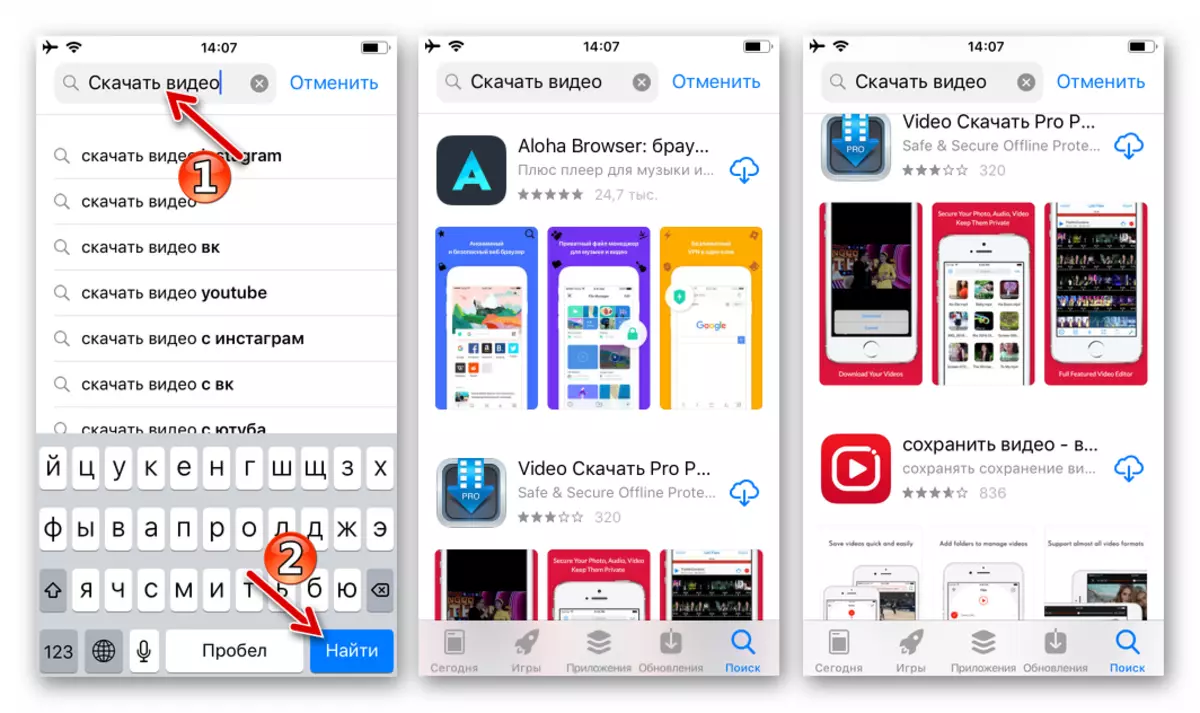
Kadalasan, ang mga katulad na tool ay dinisenyo upang gumana sa isang tukoy na listahan ng streaming mga serbisyo sa web o mga social network. Ang ilang mga pondo ay nakikita na sa mga materyales sa aming website at sa mga link sa ibaba ay matatagpuan sa mga prinsipyo ng trabaho ng mga indibidwal na solusyon, ganap na ginagamit para sa pag-download ng mga roller mula sa Vkontakte at Instagram.
Magbasa nang higit pa:
Mga application para sa pag-download ng video mula sa VKontakte sa iPhone
Programa para sa pag-download ng video mula sa Instagram sa iPhone
Paano mag-download ng youtube video sa iOS-device.
Ang mga inilarawan sa itaas na mga application ay medyo simple upang gamitin, ngunit karamihan sa mga pagkukulang ay nailalarawan sa pamamagitan ng kakulangan ng mga pagkukulang - ang presensya ng panahon sa AppStore (ang mga moderator ng Apple ay aalisin mula sa "hindi kanais-nais" na mga function mula sa tindahan), isang kasaganaan ng advertising Ipinapakita ng gumagamit, at, marahil, ang pangunahing bagay ay ang kakulangan ng kagalingan sa maraming bagay para sa mga mapagkukunan kung saan posible na mag-download ng isang nilalaman ng video.
Susunod, isaalang-alang namin ang mas kumplikado kaysa sa paggamit ng mga climbing board para sa iOS, isang paraan na kinasasangkutan ng paggamit ng maraming mga tool, ngunit epektibo sa karamihan ng mga kaso.
Kinakailangan
Bago magpatuloy sa direktang pag-download ng mga video sa iPhone / iPad ayon sa mga tagubilin sa ibaba, kailangan mong makakuha ng maraming software at alamin ang address ng mga serbisyo sa Internet na makakatulong sa paglutas ng gawain.
- Mga dokumento ng application ng iOS na binuo ng pasasalamat. Ito ay isang file manager na kung saan ang mga pangunahing pagkilos ay ipapatupad na iminumungkahi ang pag-download ng mga file sa memorya ng device. I-install ang application ng App Store:
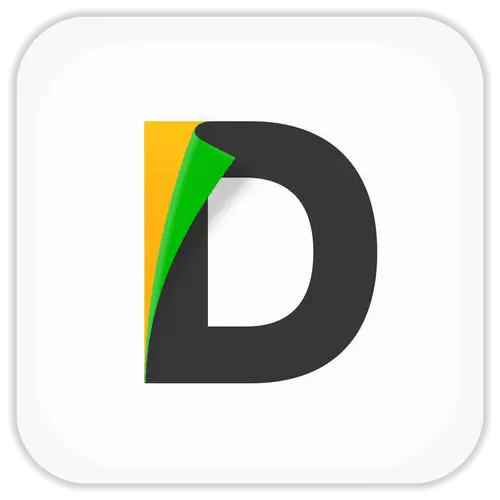
I-download ang Mga Dokumento Application para sa iPhone / iPad mula sa Apple App Store
- Serbisyo sa Internet na nagbibigay ng kakayahang makakuha ng reference sa isang video file na pinagbabatayan ng streaming broadcasting. Mayroong maraming mga mapagkukunan na ito sa internet ng Internet, narito ang ilan sa mga halimbawa ng mga halimbawa sa panahon ng pagsulat:
- Savefrom.net.
- Getvideo.at.
- Videoograbber.net.
- 9xbuddy.app
- Savevideo.me.
- Savedeo.online.
- Yoodownload.com.
Ang prinsipyo ng pagpapatakbo ng tinukoy na mga site ay pareho, kahit sino ay maaaring pumili ng anumang. Mas mahusay na mag-aplay ng ilang mga pagpipilian na halili kung ang isa o ibang serbisyo ay lumalabas na hindi nalutas na may kaugnayan sa isang partikular na vandity ng nilalaman ng video.
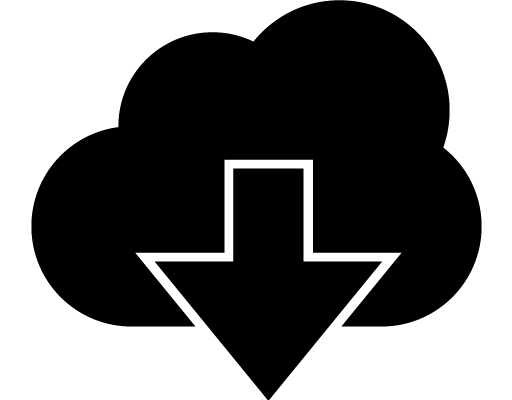
Sa halimbawa sa ibaba, gagamitin namin Savefrom.net. Bilang isa sa mga pinakasikat na serbisyo upang malutas ang gawain. Sa mga posibilidad ng mapagkukunan at ang mga prinsipyo ng trabaho nito, maaari kang matuto mula sa mga materyales sa aming website, na nagsasabi tungkol sa kung paano gamitin ang Savyfrom. Tandaan sa Windows at may iba't ibang mga browser.
Payo. Sa karamihan ng mga kaso, ipinapayong kopyahin ang load sa player. Upang gawin ito, i-tap ang tatlong punto na nilagyan ng mga preview ng track sa mga dokumento file manager. Susunod, sa menu na bubukas, piliin ang "Ibahagi", at pagkatapos ay "Kopyahin sa" title_name ".
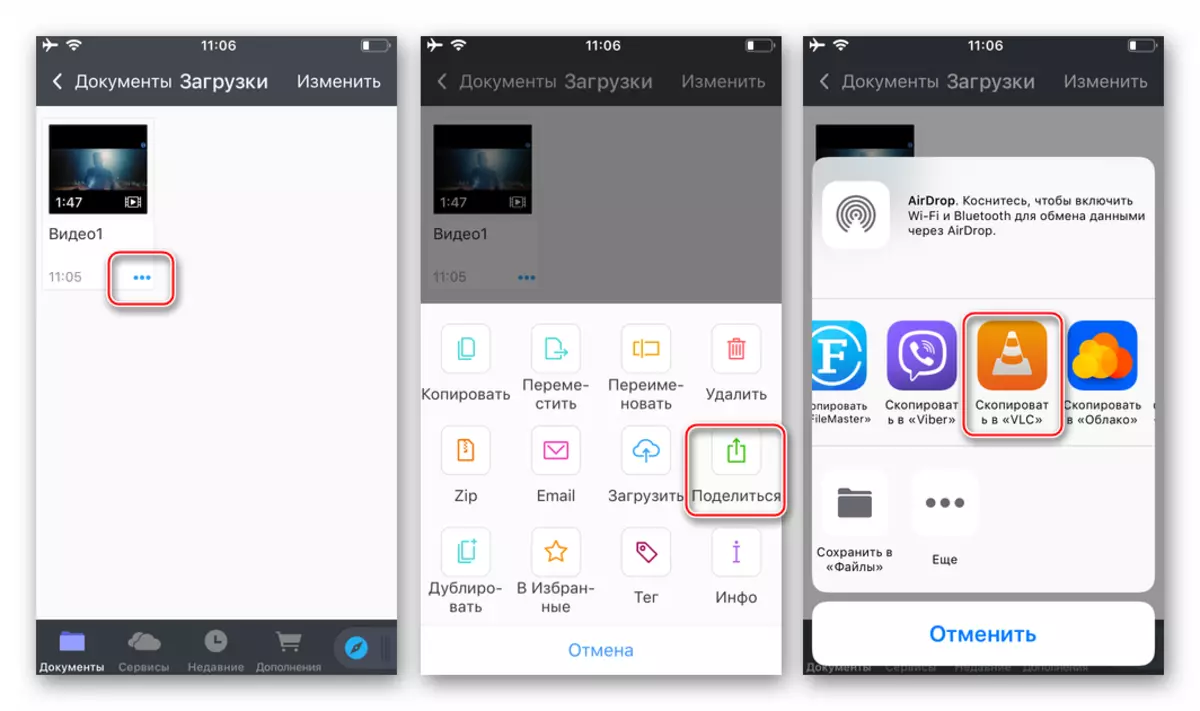
Bilang resulta, nakakuha kami ng isang sitwasyon kung saan kahit na walang koneksyon sa Internet anumang oras, maaari mong patakbuhin ang player
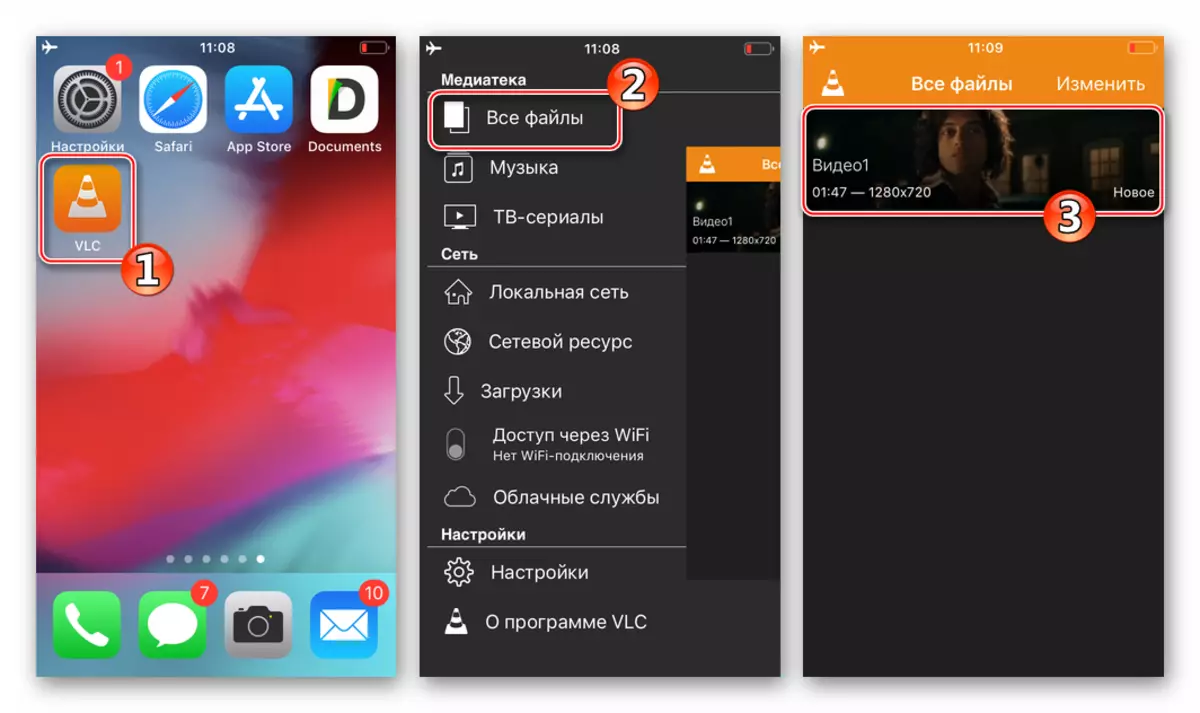
At agad na pumunta sa pagtingin sa mga video na na-load sa inilarawan sa itaas.
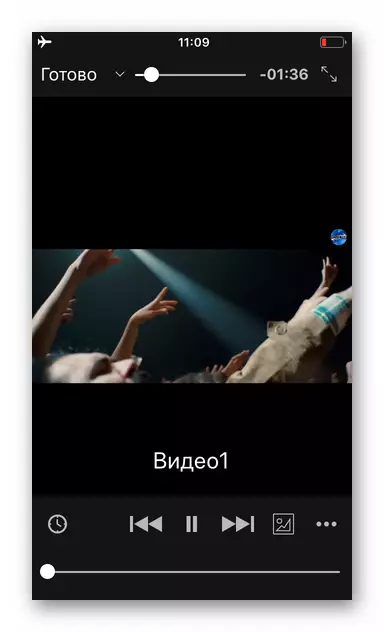
Torrent client.
Nagda-download ng iba't ibang mga file, kabilang ang video, sa pamamagitan ng paggamit ng mga kakayahan ng BitTorrent Protocol, ngayon ay tinatangkilik ang mahusay na katanyagan sa mga gumagamit ng mga device na tumatakbo sa ilalim ng kontrol ng iba't ibang modernong OS. Tulad ng para sa iOS, ang application ng teknolohiyang ito ay limitado sa patakaran ng Apple, kaya ang opisyal na paraan upang mag-upload ng isang file sa iPhone / iPad sa pamamagitan ng torrent ay hindi umiiral.

Gayunpaman, ang mga tool na nilikha ng mga developer ng third-party ay posible upang ipatupad ang pamamaraan na ito para sa pag-download ng video. Ang isa sa mga pinaka-epektibong tool para sa pagtatrabaho sa mga torrents sa mga aparatong Apple ay tinawag Itransmission..
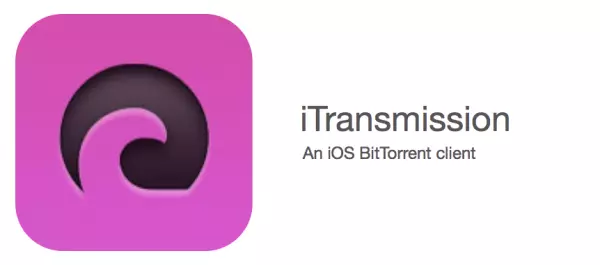
Bilang karagdagan sa torrent client para sa Ayos, inirerekomenda ito bilang kapag gumagamit ng iba pang mga pamamaraan para sa pag-download ng mga video file, itakda ang video player mula sa mga developer ng third-party sa iPhone / iPad.
Simula at operating iOS application na na-load mula sa App Store, na hindi napatunayan sa Apple, nagdadala ng isang potensyal na panganib! Pag-install at paggamit ng tool ng software sa ibaba, pati na rin ang pagpapatupad ng mga tagubilin para sa paggamit nito - para sa iyong takot at panganib!
- Pag-install ng iTransmission:
- Buksan ang anumang browser para sa iOS at pumunta sa emu4ios.net.
- Sa pahina na bubukas sa listahan ng software na magagamit upang i-install ang software, ikaw ay nagda-download ng "iTransmission". Pindutin ang pindutang "Kumuha", at pagkatapos ay "Itakda" sa window na lumitaw, maghintay hanggang sa makumpleto ang pag-install ng torrent client.
- Pumunta sa iPhone / iPad desktop at subukan upang magpatakbo ng iTransmission, pagpindot sa icon ng application. Bilang isang resulta, ang isang abiso na "hindi kapani-paniwala na developer ng korporasyon" ay lilitaw - i-click ang "Kanselahin".
- Buksan ang "Mga Setting ng iOS". Susunod, sumama sa landas na "pangunahing" - "mga profile at pamamahala ng aparato".
- Mag-click sa pangalan ng corporate developer na "Daemon Sunshine Technology Co." (Sa oras, ang pangalan ay maaaring mabago, at ang pangalan ng item ay magkakaiba). Tapikin ang "Trust Daemon Sunshine Technology Co.", at pagkatapos ay ang parehong pindutan sa ipinapakita na query.
- Pagkatapos magsagawa ng mga manipulasyon sa itaas sa "Mga Setting", hindi ito magiging anumang mga obstacle sa iTransmission sa iPhone / iPad.
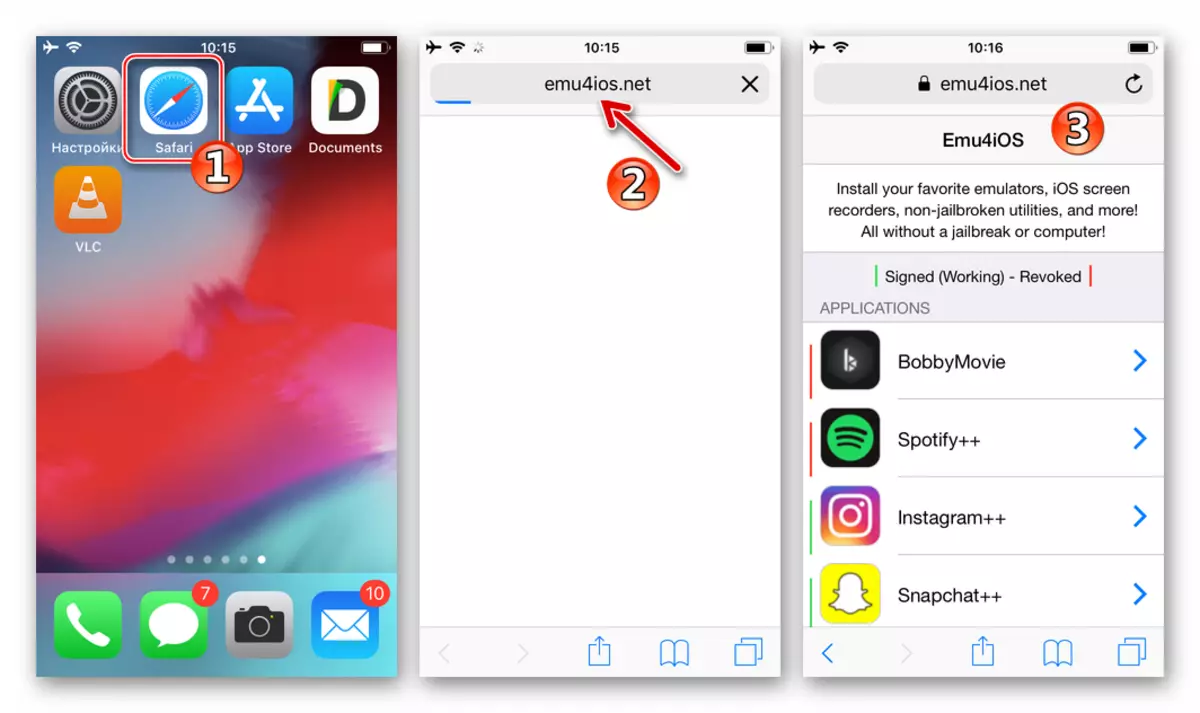
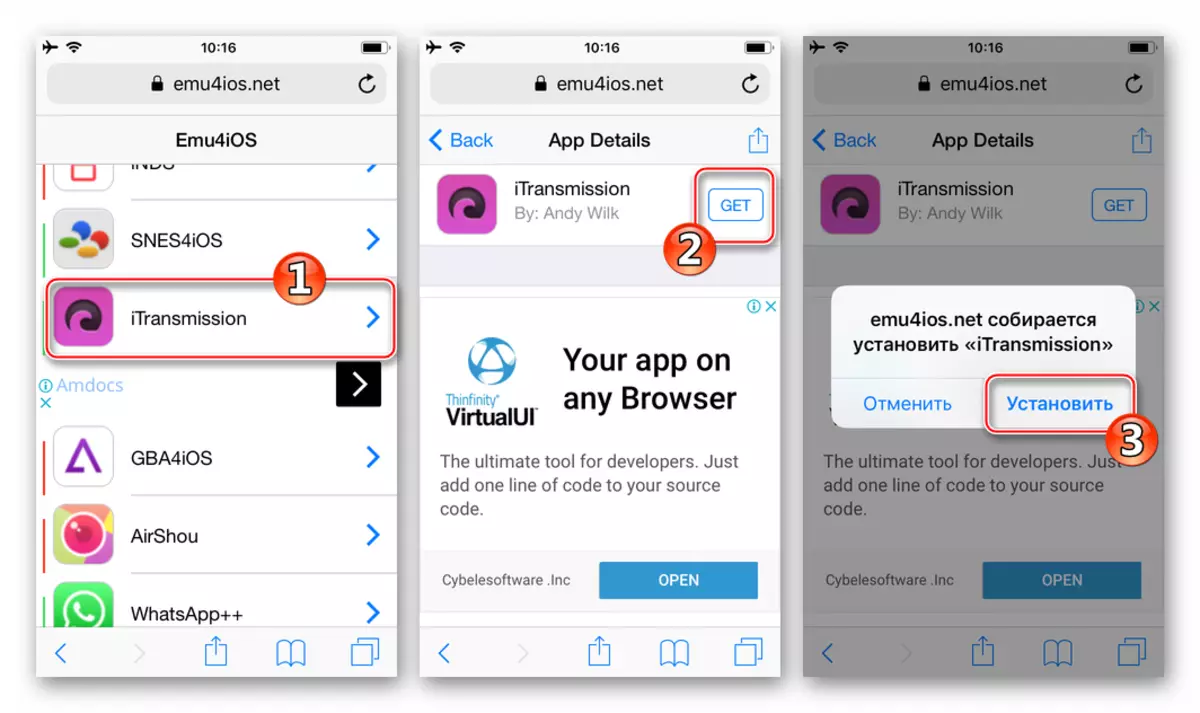
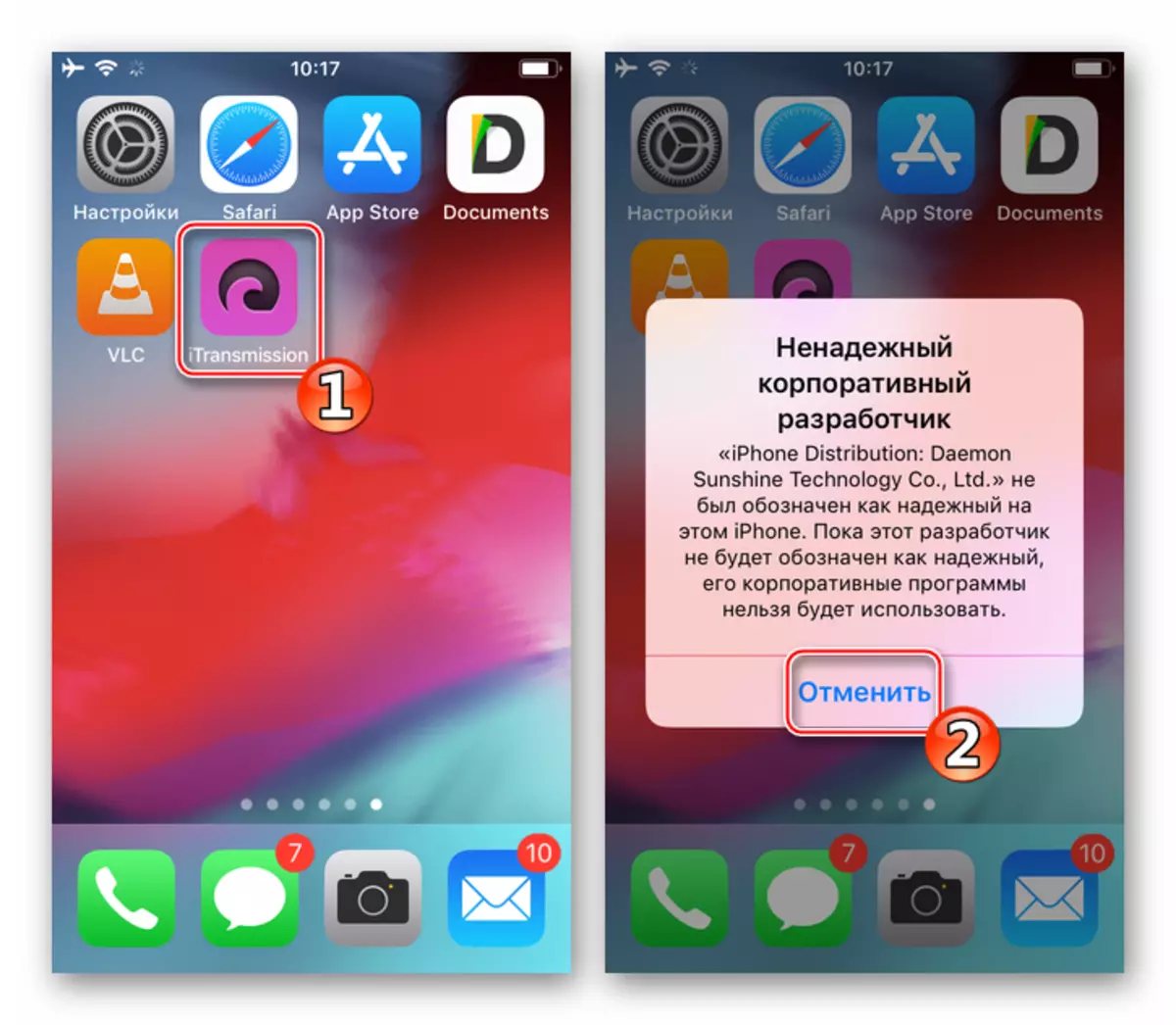
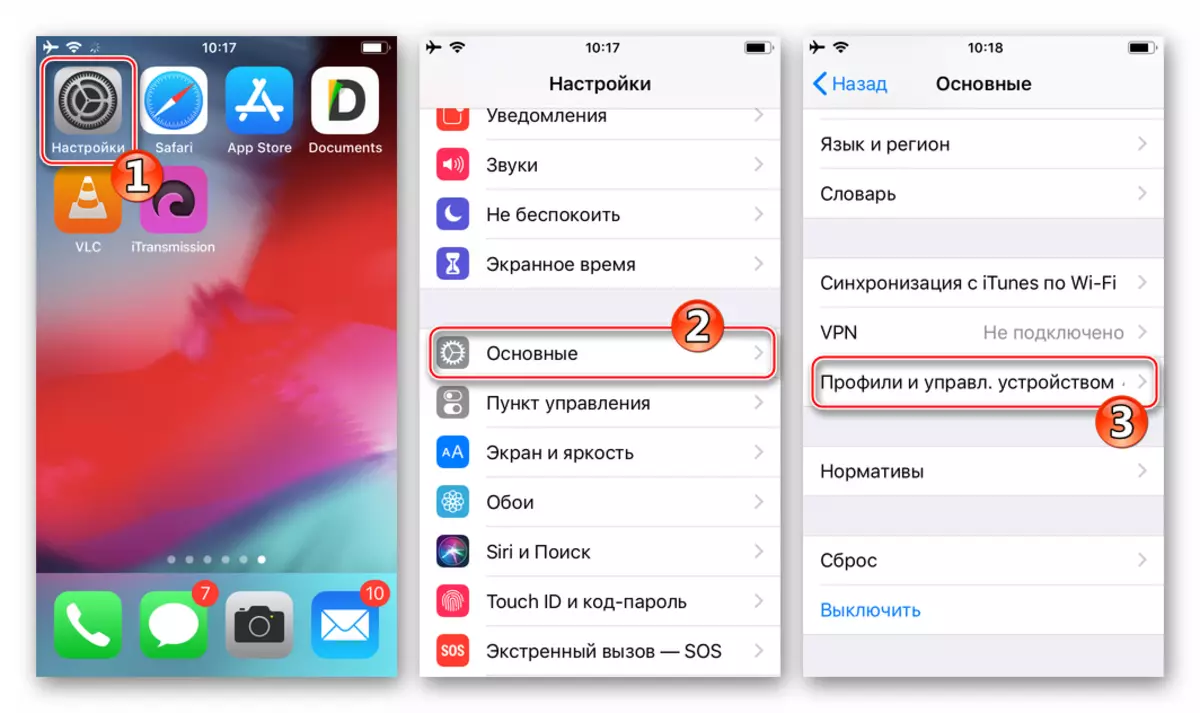
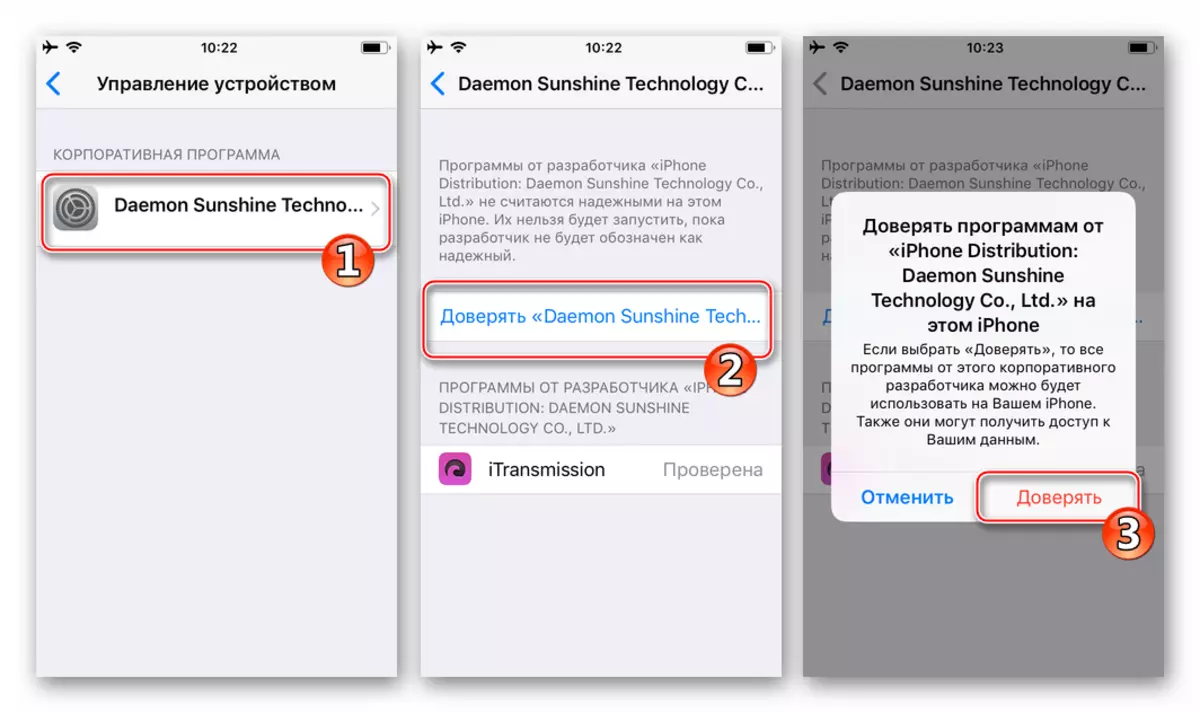
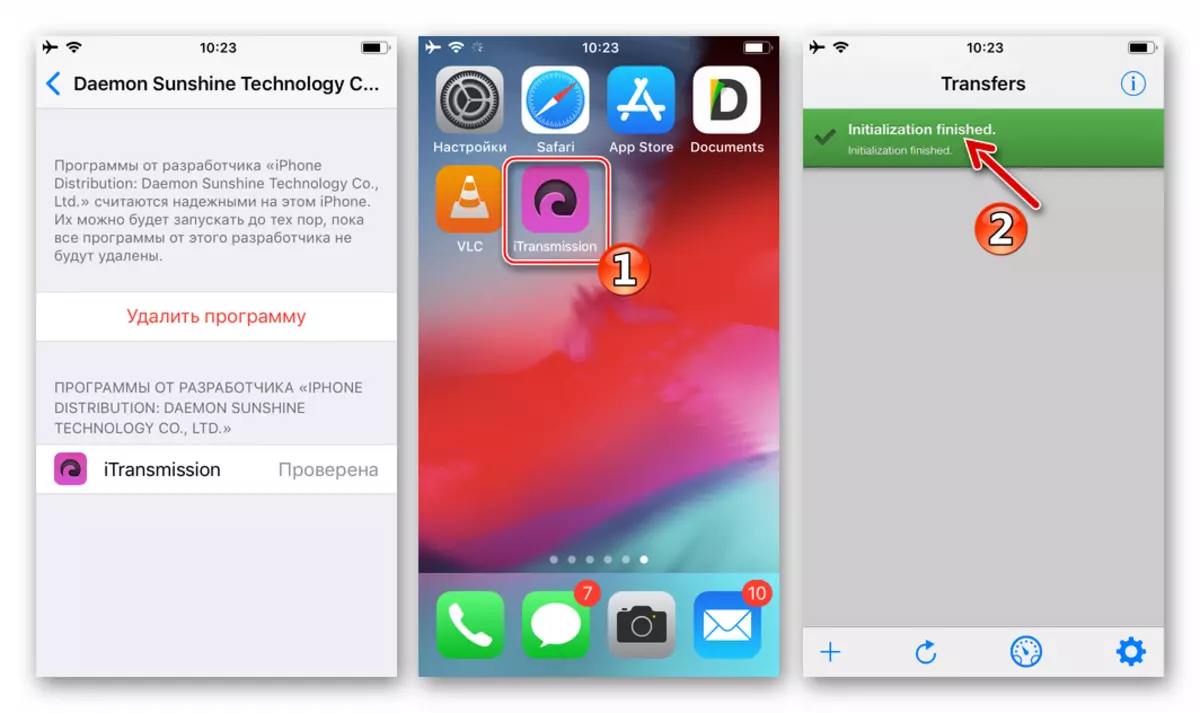
- Naglo-load ng video mula sa Torrent Trackers:
- Buksan ang anumang web browser para sa iOS, maliban sa Safari (sa halimbawa - Google Chrome). Pumunta sa tracker at, sa paghahanap ng pamamahagi na naglalaman ng target na video, i-tap ang link na humahantong sa torrent file.
- Sa pagtatapos ng pagkopya ng torrent file sa device, buksan ito - ang lugar na may listahan ng mga posibleng pagkilos ay lilitaw - piliin ang "Kopyahin sa iTransmission".
- Bilang karagdagan sa pag-download sa mga torrent file, sinusuportahan ng ATRansmichn ang trabaho sa mga link ng Magnet. Kung ito ay magagamit sa pahina ng pag-download ng video mula sa tracker sa anyo ng isang icon ng magnet, pindutin lamang ito. Sa ipinapakita na tanong tungkol sa pagbubukas ng "iTranssission" »sagutin ang positibo.
- Bilang resulta ng pagpapatupad ng mga item sa itaas, hindi alintana ang napiling initiator ng paglunsad ng torrent session (file o magnetong reference), ang iTransmission application ay magbubukas, at ang target na file (s) ay idaragdag sa listahan ng na-download "Transfers" torrent client. Ito ay nananatiling maghintay para sa pagkumpleto ng pag-download, na nagpapahiwatig ng puno at binago ang kulay nito mula sa asul hanggang sa berdeng tagapagpahiwatig ng pagpapatupad sa tab na paglilipat sa Atransmishh.
- Ngayon ay maaari kang magdagdag ng na-download sa player. Upang gawin ito, i-tap ang pangalan ng load torrent distribution, na magbubukas ng impormasyon tungkol dito tungkol dito - "Mga Detalye". Sa seksyong "Higit pa", palawakin ang tab na "Mga File".

Susunod, i-tap ang pangalan ng video file, at pagkatapos ay piliin ang "Kopyahin sa" pamagat "".
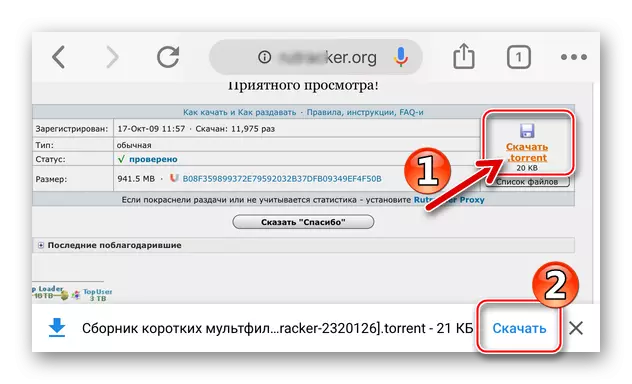
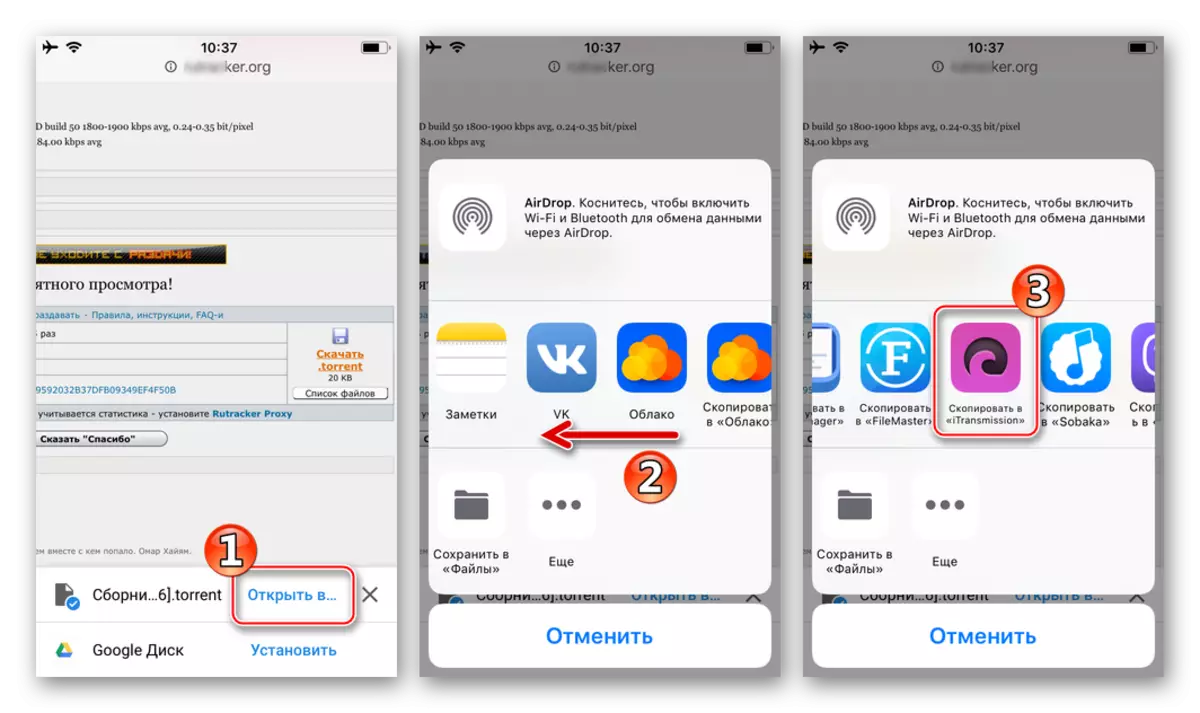
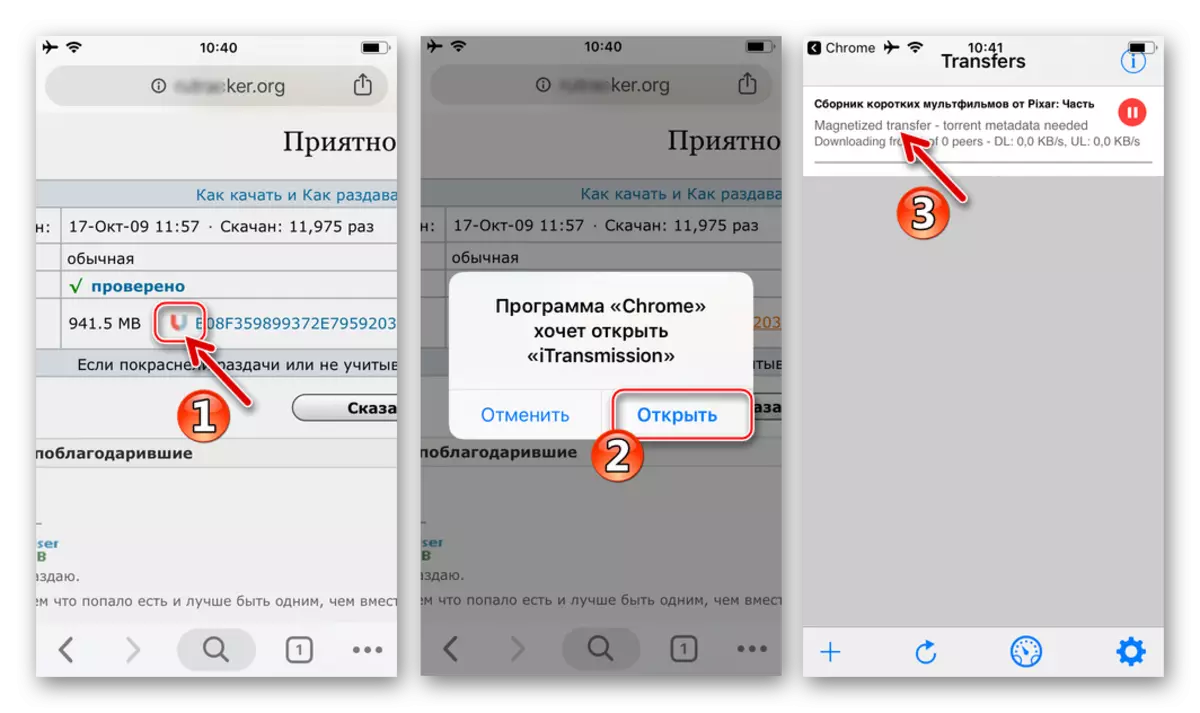
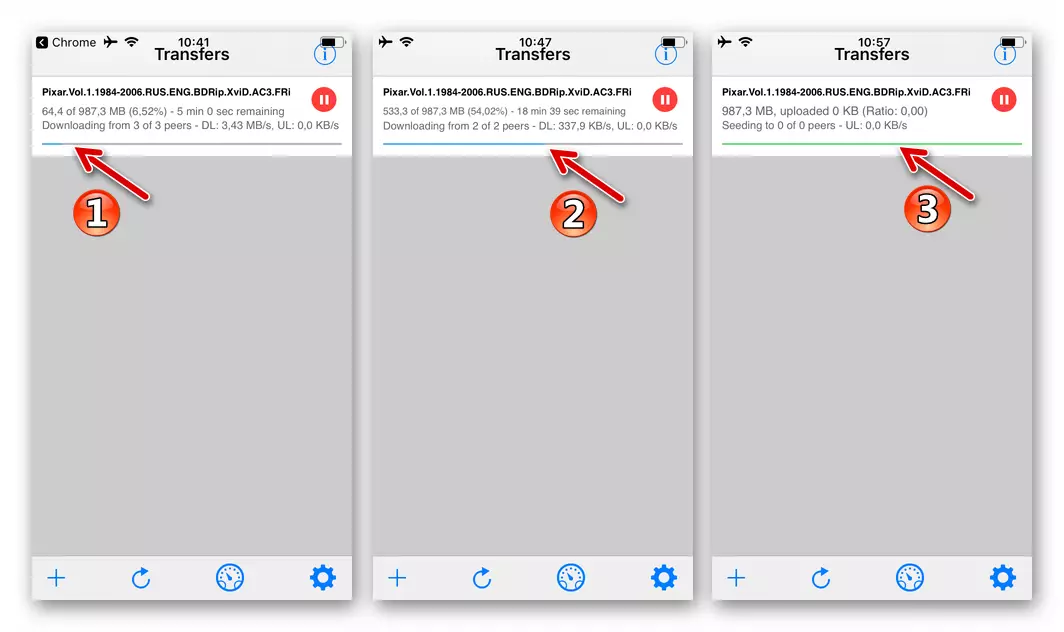
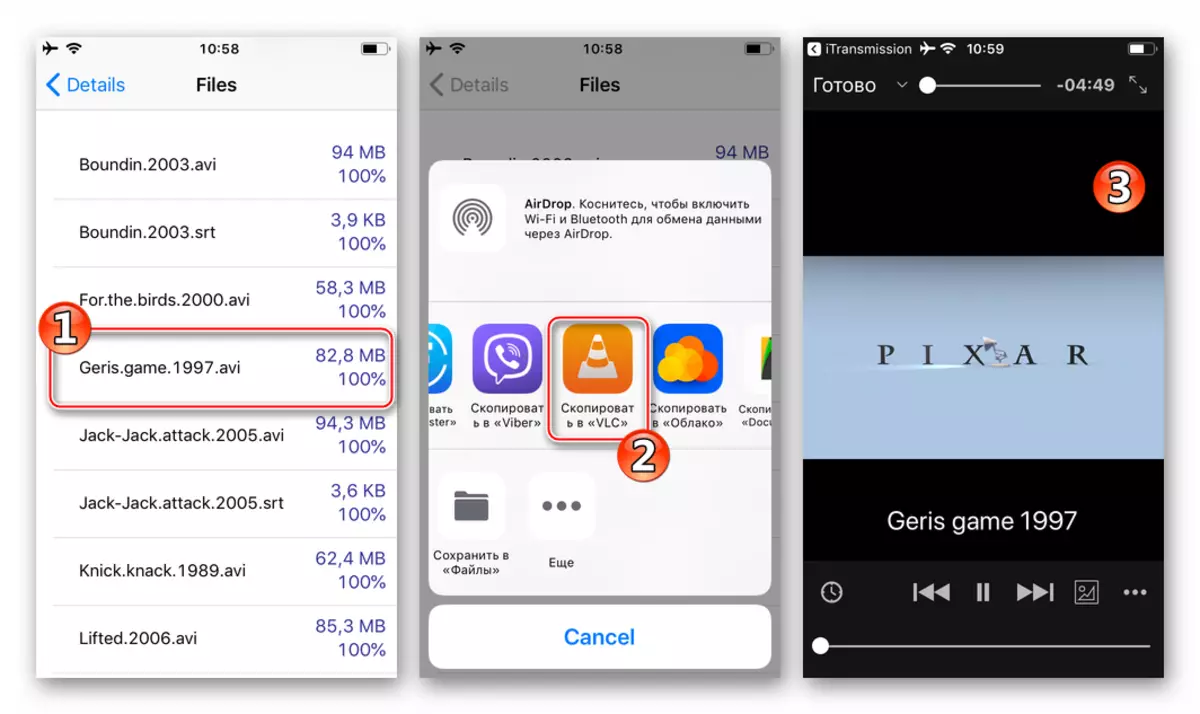
Apple Services.
Ito ay nagkakahalaga ng noting, sa kabila ng pagiging malapit ng iOS, ang Apple ay hindi direktang nagbabawal sa paglo-load ng mga file, kabilang ang video, mula sa Internet hanggang sa memorya ng mga device nito, ngunit iniiwan ang gumagamit ng isang maliit na seleksyon ng mga dokumentadong pamamaraan para sa pagsasakatuparan ng pagkilos na ito. Pinag-uusapan natin ang malapit na pagbubuklod ng iPadOv at iPhone sa mga serbisyo ng kumpanya, sa partikular - iTunes store at Apple Musi. Ayon sa mga developer, ang mga may-ari ng "mansanas" na mga smartphone at tablet ay dapat tumanggap ng bulk ng nilalaman ng nilalaman sa pamamagitan ng mga serbisyong ito, pagbabayad para sa kanilang mga serbisyo.

Siyempre, ang diskarte na inilarawan sa itaas ay naglilimita sa mga kakayahan ng mga gumagamit, ngunit ang huli ay may mga pakinabang. Ang gawain ng mga serbisyong inaalok ng mansanas ay nakaayos sa pinakamataas na antas, walang ilegal na nilalaman, at samakatuwid maaari kang maging tiwala bilang mga video at pelikula, at huwag mag-alala tungkol sa hindi sinasadyang paglabag sa mga copyright creator ng video. Sa pangkalahatan, ang paggamit ng iTunes store at Apple Musi upang mag-download ng mga file ay nailalarawan bilang pinakamadaling at pinaka-maaasahang paraan upang palitan ang iyong sariling koleksyon ng mga pelikula, mga clip ng musika at iba pang mga video na nakaimbak sa memorya ng iPhone / iPad.
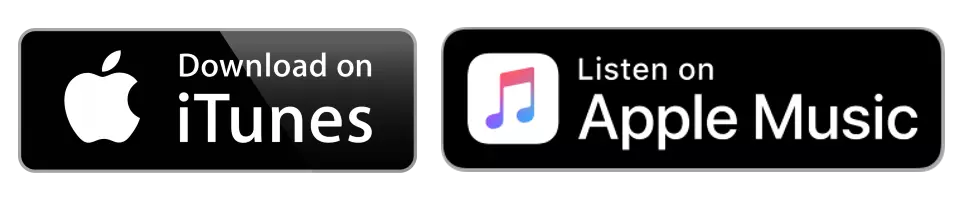
Para sa epektibong paggamit ng paraan ng pag-download ng video na inilarawan sa ibaba, ang huli ay dapat na nakatali sa naaangkop na adjusted AppleID. Pag-aralan ang iyong sarili sa materyal na sanggunian sa ibaba at siguraduhin na ang mga pamamaraan na inilarawan dito ay pinaandar. Ang espesyal na pansin ay dapat bayaran sa pagdaragdag ng impormasyon sa pagbabayad kung hindi mo limitahan ang aming sarili upang i-download ang mga libreng video encode mula sa mga katalogo ng serbisyo.
Apple Music.
Mga mahilig sa musika na naghahanap ng isang paraan upang mag-download ng mga video clip sa memorya ng iPhone / iPad, para sa target, malamang, mas gusto ang serbisyo ng Apple Music, sa kabila ng katotohanang ang ganitong uri ng nilalaman ay iniharap sa iTunes Store sa eksaktong parehong assortment. Tungkol sa pagkuha ng mga clip, ang Apple Music ay nagbibigay-daan sa iyo upang i-save - ang presyo na kailangang magbayad para sa isang buwan na subscription sa serbisyo ng musika ay hindi lalampas sa gastos ng tolda ng mga clip sa Iytyuns stor.

- Patakbuhin ang application na "Musika", na-pre-install sa iOS. Kung mayroong isang pinalamutian na subscription sa Apple Music, bibigyan ka ng access sa malawak na catalog ng musikal na nilalaman, kabilang ang mga video clip. Hanapin ang clip mo, gamit ang paghahanap o tab na "Pangkalahatang-ideya".
- Patakbuhin ang pag-playback at palawakin ang built-in na application player sa pamamagitan ng paghila ng isang lugar na may mga elemento ng kontrol. Susunod, tapikin ang tatlong puntos sa ibaba ng screen sa kanan. Sa menu na bubukas, i-click ang "Idagdag sa Medics".
- Pindutin ang icon na "I-download", na ipinapakita sa player pagkatapos idagdag ang clip sa library. Matapos mapunan ang indicator ng pag-download, mawawala ang icon na "I-download" mula sa player, at ang kopya ng kopya ay ilalagay sa memorya ng iPhone / iPad.
- Ang lahat ng mga video clip na na-load sa paraan na inilarawan sa itaas ay magagamit upang tingnan ang offline mula sa application na "Music". Ang nilalaman ay matatagpuan sa seksyon ng "MediaMatka" pagkatapos buksan ang item na "Na-upload na Musika" at ang paglipat sa "mga video clip".
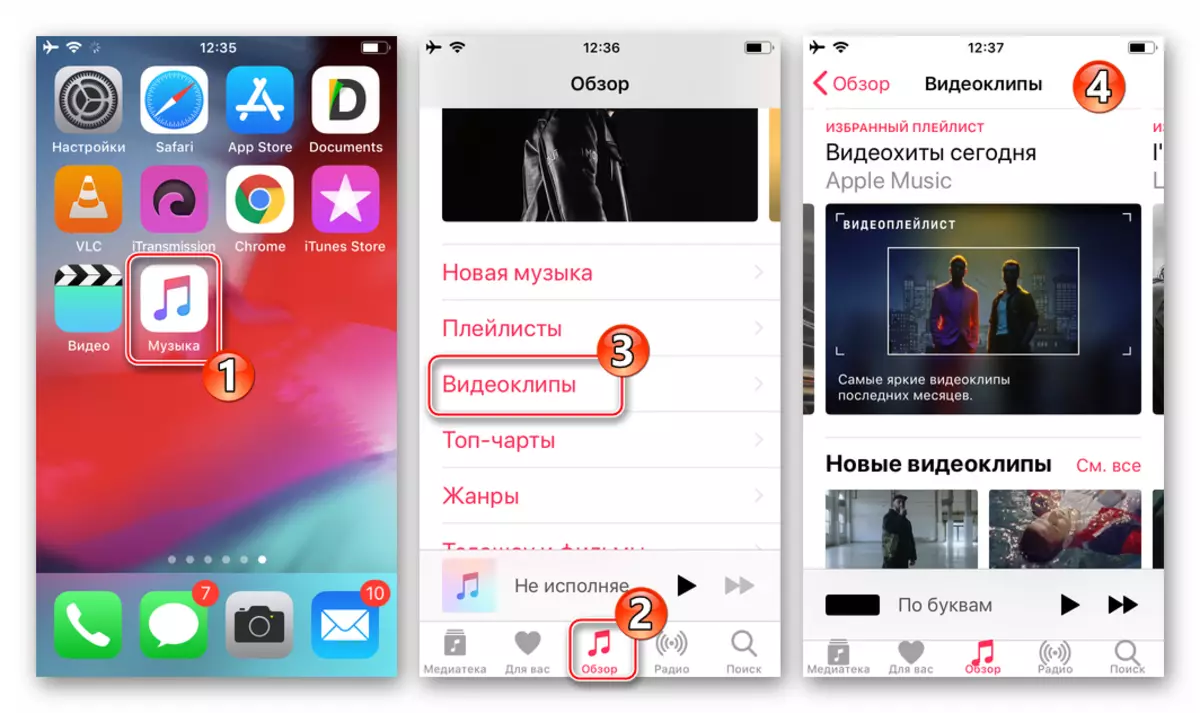
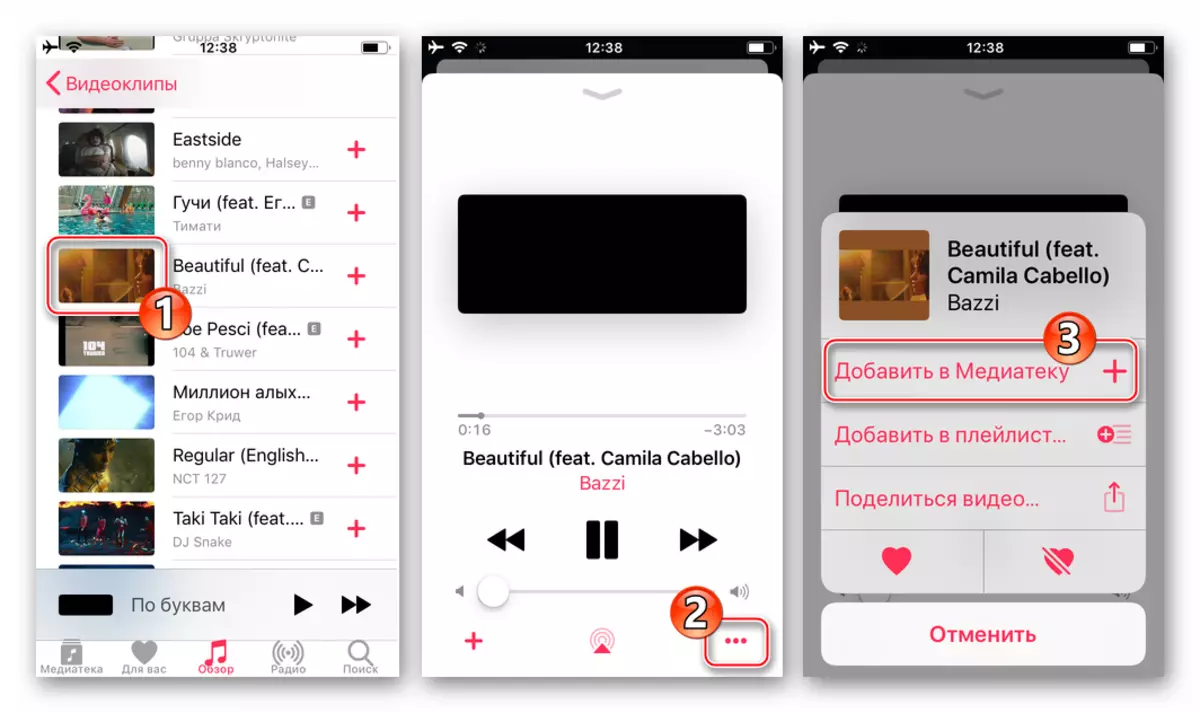
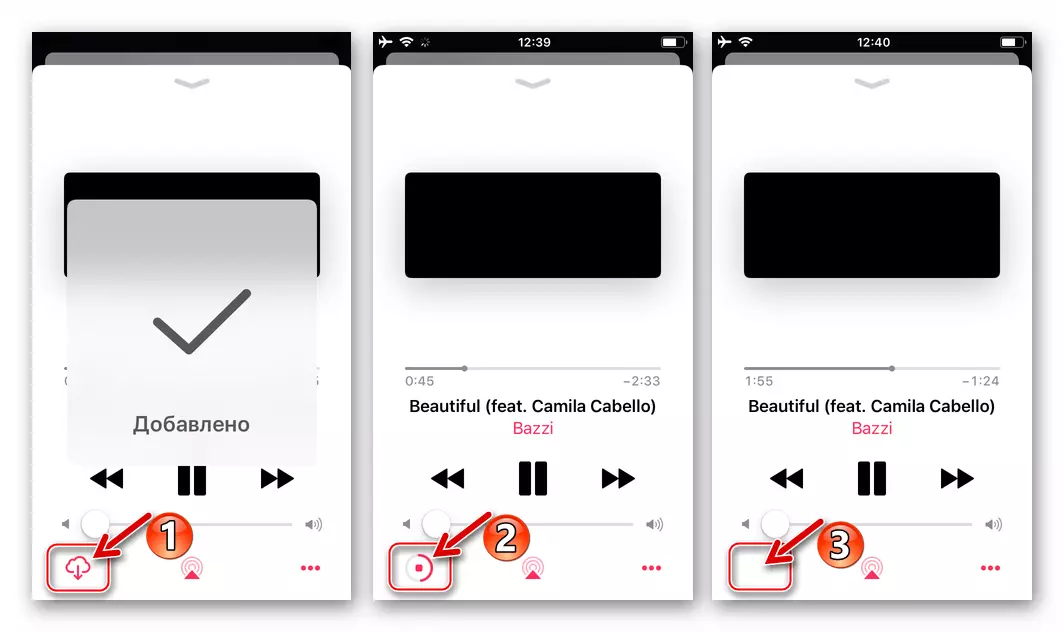
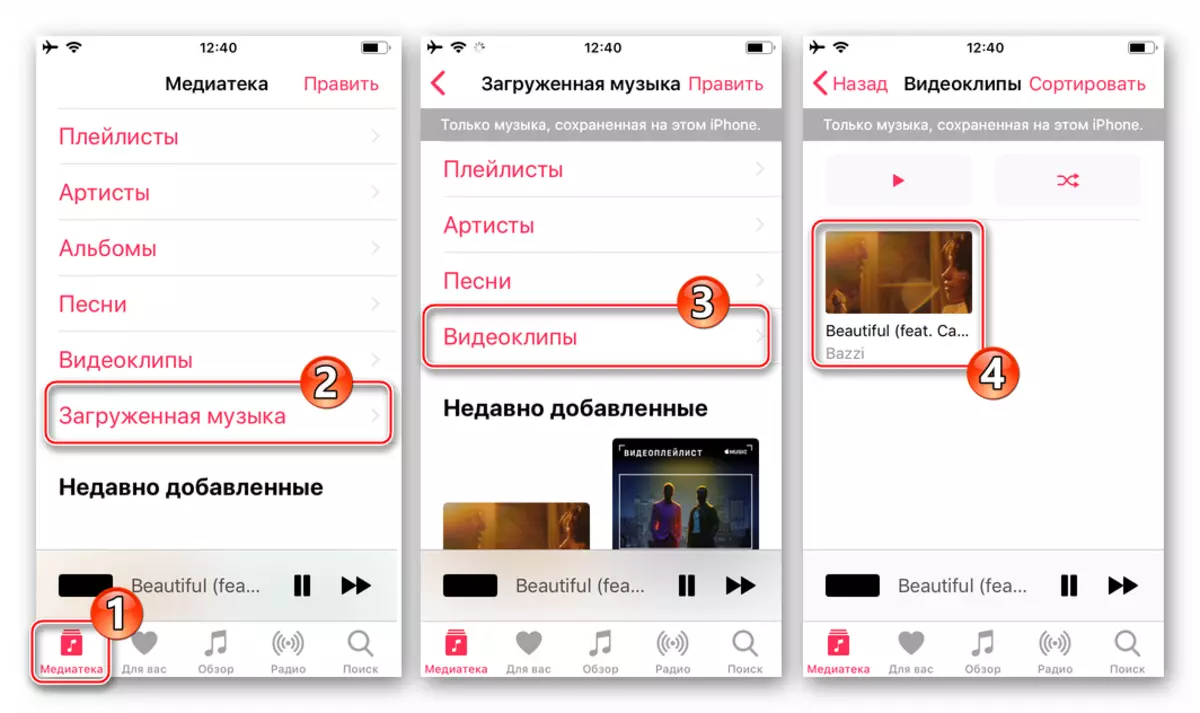
Tulad ng makikita mo, simple at madaling i-download ang video sa memorya ng iPhone / iPad ay posible lamang sa pamamagitan ng paggamit ng mga branded na application ng Apple at nilalaman ng pagbili sa mga serbisyong inaalok at na-promote ng Cupertin Giant sa mga gumagamit ng kanilang mga device. Kasabay nito, ang pagkakaroon ng mastered non-standard na mga diskarte at software mula sa mga developer ng third-party, posible na i-download ang halos anumang roller mula sa pandaigdigang network sa memorya ng iyong smartphone o tablet.
